提高 Python 開發效率的3個小工具
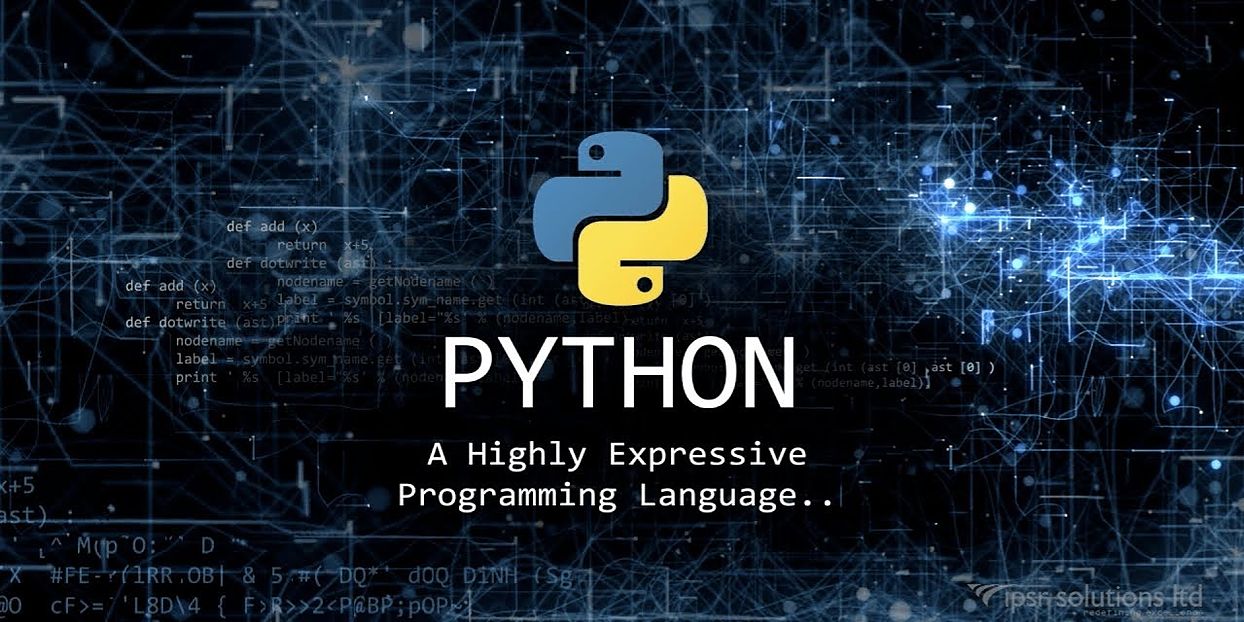
本文將介紹的三個小工具如下:
- 在
Sublime Text中支持Python運行; - 在Mac電腦的iTerm2中支持查看圖片;
Python的typing模塊介紹。
詳細內容介紹如下。
在Sublime Text中支持Python運行
在平時工作中,我們通常用PyCharm開發Python工程,也可以用Vim編輯和查看Python腳本。但是,如果我們僅僅想創造一個單獨的腳本來實現某些功能,那麼用PyCharm會顯得大題小做,用Vim又不方便編輯。這時候,我們可以借助文本編輯器,比如Sublime Text,來實現Python腳本的編輯和運行。
Sublime Text是Mac系統支持的文本編輯器,Notepad++不支持Mac系統。
如果我們想在Sublime Text中支持Python運行,需要做一些設置。
打開Sublime Text的Tools,選擇Build System中的New Build System…,會出現腳本,我們修改其中的內容如下:
{
"cmd": ["D:/Anaconda3/python3.7.exe","-u","$file"],
}
其中cmd中對應的列表的第一項為Python的安裝路徑。編輯完後,在默認位置保存文件,比如剛才的文件名為Python3.7.sublime-build。
這時候我們再去看Tools中,已經出現瞭剛才編輯的Python3.7的環境,選擇該項,我們就可以在Sublime Text中運行Python腳本瞭。
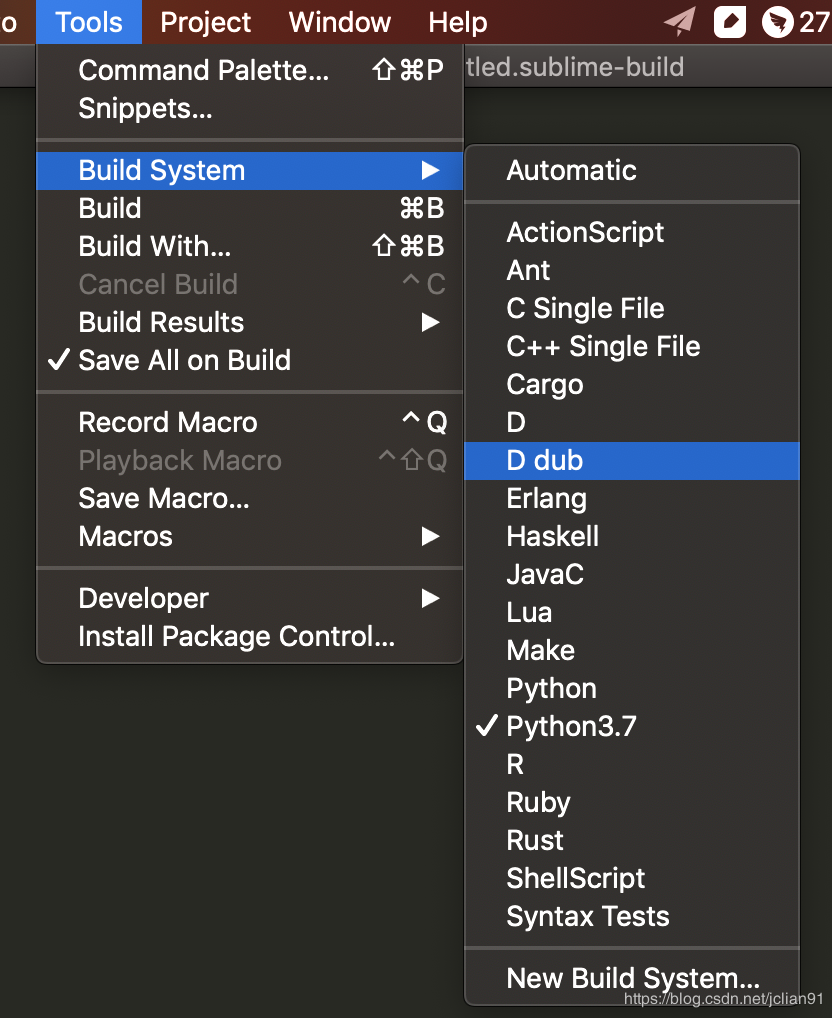
我們示例的Python腳本為test.py,代碼如下:
import numpy as np
matrix = np.array([[0, 1, 2],
[2, 4, 5]
])
print(matrix[1, 2])
print("Hello world from Sublime Text.")
點擊Tools中的Build或者Ctrl+B運行程序,結果如下:
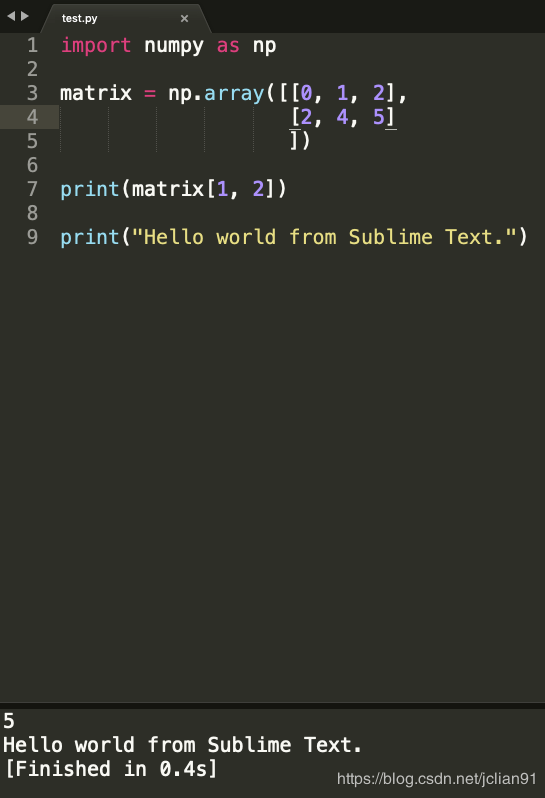
同樣,在Windows系統中也可以這樣設置,方便又使用。
至於Notepad++是否有相似的功能,還有待研究。
在Mac系統的iTerm2中支持查看圖片
iTerm2是Mac系統很好用的終端工具,本文不過多介紹iTerm2,而是介紹如何直接在iTerm2中查看圖片,這樣可以方便我們在終端直接查看圖片。
我們使用的工具為imgcat。
在iTerm2中新建shell腳本imgcat.sh,裡面的內容可以參考網址:https://www.iterm2.com/utilities/imgcat,編輯完文件後保存,並用chmod u+x imgcat.sh賦予執行權限。
這樣就可以直接查看圖片瞭。什麼,這麼簡單?對,就是這麼簡單!
在筆者電腦上的效果如下:
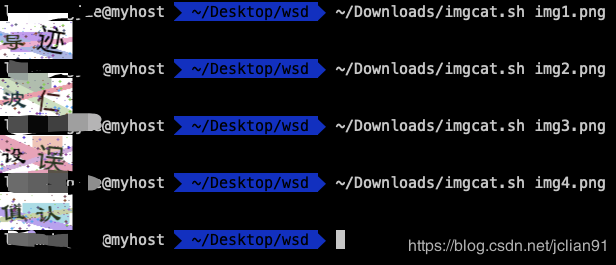
Python中的typing模塊介紹
typing模塊是Python中提供類型支持的模塊,它的主要作用為:
類型檢查,防止運行時出現參數和返回值類型不符合。
作為開發文檔附加說明,方便使用者調用時傳入和返回參數類型。
該模塊加入後並不會影響程序的運行,不會報正式的錯誤,隻有提醒。
簡單來說,使用typing模塊我們可以對參數的類型做註釋並檢查,它不會影響程序運行,而這是提醒。總所周知,在Python中調用函數或變量時,不需要對參數或變量進行類型說明,這樣雖然方便程序編寫,但不利於程序閱讀,有瞭typing模塊,可以增加程序的可閱讀性,同時也能提升代碼的可維護性和健壯性。
舉個簡單的例子,我們實現一個函數digits_sum,輸入參數為字符串,比如”352″,輸出該數字上的各個數位上的數字之和,比如10。有瞭typing模塊,我們的代碼如類似如下:
from typing import * # 創建函數 def digits_sum(num:str) -> int: digits_arr = map(lambda x: int(x), num) return sum(digits_arr) # 測試 num = "352" result = digits_sum(num=num) print(result)
輸出結果為10。對上面的程序做點說明,其中第一句中的from typing import *可以不必寫,因為str,int都是Python內置的數據類型。函數聲明為def digits_sum(num:str) -> int,括號內的num類型為str,箭頭後的int表示函數的輸出結果數據類型為int。
我們再給出一個例子。函數dict_multipy,輸入為字典,如果key值對應的value的數據類型為float或者int型,則乘以2,否則跳過,那麼輸出也為字典。程序如下:
from typing import Dict, Any
# 創建函數
def dict_multipy(d: Dict[str, Any]) -> Dict[str, float or int]:
new_dict = {}
for k, v in d.items():
if isinstance(v, (float, int)):
new_dict[k] = v * 2
return new_dict
# 測試
d = {"no": "100", "age": 12, "work_year": 3, "name": "JC"}
new_d = dict_multipy(d=d)
print(new_d)
Python
輸出結果為{‘age’: 24, ‘work_year’: 6}。在函數聲明中,d為字典,其key值為str,val為任意類型(Any),輸出為字典,key值為str,val值為float或者int。
當然,我們還可以在typing創建別名或者新的數據類型,以下就是一個例子。更多的使用方法可以參考typing模塊的官方網址:https://docs.python.org/zh-cn/3.6/library/typing.html。
from typing import List # 取List[float]別名為Vector Vector = List[float] def scale(scalar: float, vector: Vector) -> Vector: return [scalar * num for num in vector] new_vector = scale(2.0, [1.0, -4.2, 5.4])
到此這篇關於提高 Python 開發效率的3個小工具的文章就介紹到這瞭,更多相關 Python 開發3個小工具內容請搜索WalkonNet以前的文章或繼續瀏覽下面的相關文章希望大傢以後多多支持WalkonNet!
推薦閱讀:
- python typing模塊–類型提示支持
- Python3 類型標註支持操作
- python使用typing模塊加強代碼的可讀性(實戰演示)
- Python-typing: 類型標註與支持 Any類型詳解
- 使用sublime text3搭建Python編輯環境的實現